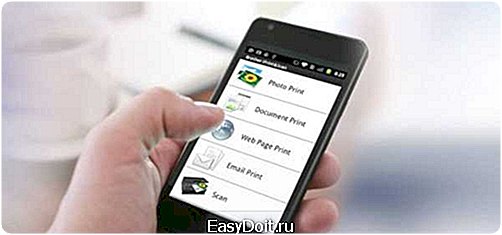Как подключить принтер к планшету Андроид через USB?
Как распечатать документ на принтере с телефона или планшета: через Wi-Fi, USB, WPS, облако
Современные технологии позволяют распечатать любую информацию без компьютера, от простого текстового документа до полноценного цветного снимка. Главное, чтобы наравне со смартфоном, аналогичную функцию поддерживал и ваш принтер. Рассмотрим подробнее, как распечатать с телефона на принтер, и какие полезные приложения можно для этого использовать.
Какую информацию можно распечатать со смартфона или планшета
Ограничить современный смартфон при наличии актуального принтера способна только фантазия. Существуют различные способы подключения вашего гаджета к печатающему устройству. Если у вас имеется возможность подключения через Wi-Fi (на обоих устройствах), то не понадобится даже сетевой шнур, достаточно будет установленного приложения. В таком случае распечатать файл можно будет даже дистанционно.

Через облако можно передать такой же перечень медиаинформации, что и по проводу:
- текстовый документ;
- цифровое фото;
- архив (формата .zip, .rar и др, содержащие материалы для распечатывания).
Все актуальные операционные системы на сегодняшний день (Android, IOS, W10) поддерживают возможность проводной и беспроводной передачи данных на печатные устройства, включая так называемое расшаривание и синхронизацию через облако.
Существует несколько способов подключить ваш смартфон или планшет к принтеру. Остановимся более подробно на каждом из них.
Распечатываем через USB
Первое, что приходит на ум, когда требуется распечатать тот или иной файл – воспользоваться стандартным проводом. Самый распространенный на сегодняшний день разъем – это micro-USB. Вторым по популярности является набирающий известность (устанавливаемый на большинство флагманских моделей) разъем Type-C. Принципиального различия между этими разъемами нет, разве что последний выигрывает по скорости передачи данных и времени зарядки, но на сам факт распечатывания данных это влияет не сильно.

Кстати, таким образом можно отправить файлы как с телефона, так и с планшета.
USB-разъем является также и разъемом для зарядки, так что перепутать его с чем-то другим (например, с разъемом от наушников) вряд ли получится. Чаще всего он располагается в нижней части телефона, смартфона или планшета. Для подключения вашего гаджета к принтеру будет необходим шнур. Если под рукой имеется ПК, то задача значительно упростится (он послужит своеобразным хостом). Если же ПК нет, то можно обойтись и без него, ведь большинство принтеров и МФУ давно оснащены USB-входом (или несколькими) для активного подключения внешних устройств.
Смартфоны на базе ОС Android способны хоститься к офисной технике, начиная с версии 4.0 (ICS) и выше. Есть информация, что устройства на версии 2.3.6 так же имеют такую возможность, но она является не подтвержденной, так что здесь многое зависит от самого устройства. Айфон (Айпад) обладает такой возможностью с самых ранних версий операционной системы, так что проблем с программной начинкой возникнуть не должно. Сам процесс подключения является очень простым.
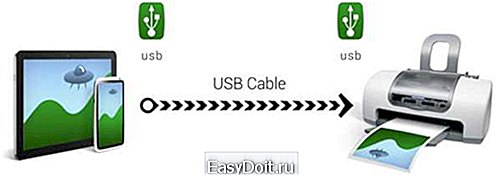
- Соответствующий шнур подключается к смартфону и к принтеру (МФУ).
- Если подключение осуществлено, на экране появится соответствующий маркер или прозвучит сигнал.
- Дальше необходимо прибегнуть либо к предустановленному проводнику для работы с принтерами, либо скачать соответствующую программу, которая может значительно упростить процесс распечатывания (см. ниже).
Если принтер обнаружил подключенное к нему устройство и принял файлы в очередь на распечатку, то после нажатия кнопки «старт» начнется распечатывание информации. Если этого не произошло, необходимо проверить провод (плотно ли он подключен к гнезду), перезапустить приложение с телефона или с планшета.
В случае, если на принтере нет соответствующего разъема для подключения телефона, эту проблему легко решить приобретением соответствующего переходника для работы с носимыми устройствами.
Преимуществом подключения телефона через USB является удобство и простота, отсутствие несовместимости на программном уровне, а так же универсальность этого метода. Недостатком можно считать факт, что далеко не все печатающие устройства оснащаются соответствующими гнездами, может понадобиться помощь переходника.
Печать при помощи wi-fi
Подключиться через беспроводные сети гораздо проще. Основное условие: принтер должен поддерживать эту технологию связи. С телефона или с планшета необходимо направить запрос на синхронизацию с печатающим устройством. После короткой проверки совместимости, оба устройства синхронизируются и будут готовы работать в связке.
Повторять процесс поиск не нужно: единожды «подружившись» с принтером, ваш телефон (или планшет) запомнит его адрес, и в следующий раз без проблем подключится к нему.
Вот краткий перечень шагов, которые необходимо выполнить, чтобы синхронизировать ваши устройства через wi-fi:
- включить wi-fi на вашем смартфоне;
- включить wi-fi на принтере (мфу);
- дождаться, пока процесс поиска доступных для подключения устройств будет завершен;
- со смартфона запросить подключение к принтеру, нажав на его название в списке устройств, доступных для подключения;
- дождаться проверки на возможность синхронизации;
- в случае успешной синхронизации открыть проводник или соответствующее приложение для работы с печатью на вашем телефоне.

Плюсом данного способа подключения является его универсальность — никаких дополнительных устройств не потребуется. Минусом же является больший шанс несовместимости на аппаратном уровне, т.к. системы могут просто не опознать друг друга, что при подключении с помощью провода встречается гораздо реже. Впрочем, современные производители софта много работают в плане универсальности устройств, поэтому проблема несовместимости скорее коснется аппаратов, которые эксплуатируются не первый год и давно не обновлялись.
Работа с WPS
Это способ для более уверенных пользователей, т.к. он потребует большей сноровки. Подключение вашего смартфона (планшета) происходит при помощи домашнего маршрутизатора, через который будет выводиться информация на принтер. Для этого важно выполнить несколько простых шагов.
- Проверяем фильтрацию МАС-адресов.
- Убеждаемся, что сеть надежно защищена паролем.
- Находим ПИН-код на корпусе маршрутизатора (роутера), так же он дублируется на коробке. Как правило, это 8 цифр, которые изображаются выше серийника.

- Подключаем функцию WPS на маршрутизаторе. Затем в поисковой строке браузера вводим следующую комбинацию: 192.168.1.1., в строке пароль указать «admin». Затем проследовать в раздел безопасности и активировать опцию ENABLE.

Для подключения к принтеру указанным выше методом у маршрутизатора имеется функция поиска сетей — обычно она выполнена в виде кнопки на тыльной стороне корпуса. Ее следует нажимать, пока не будет установлено соединение (возможность отправить информацию на принтер). В случае, если ваш роутер не оснащен такой кнопкой, придется воспользоваться программным обеспечением гаджета. Для этого необходимо проследовать в Wi-Fi Protection setup, который расположен во вкладке «сеть».
Важно: для удачного подключения к принтеру, роутер должен функционировать в бесперебойном режиме не менее двух минут. Именно столько требуется, чтобы запустились все фоновые службы.
Преимуществом этого вида печати является надежность — стоит наладить подключение один раз, и в дальнейшем оно будет работать без сбоев. Явным недостатком является его сложность: далеко не каждый сможет сходу разобраться с устройством маршрутизатора, особенно в ситуации, когда информацию требуется распечатать быстро.
Печать при помощи облачных сервисов
Стоит сразу оговориться, что данный вид цифровой печати доступен только для современных принтеров, оснащенных функцией Cloud Print ready.Эта опция доступна всем пользователям W10 — в ней она является интегрированной и не потребует каких-то дополнительных действий, правда, только в случае, если передача информации на принтер осуществляется через облачные сервисы Майкрософт.
Если вы обладатель телефона (планшета) на ОС Android, для синхронизации с облачными сервисами вам потребуется наличие интернет-соединения и зарегистрированный аккаунт на сайте облачного сервиса. В дальнейшем можно будет использовать приложение для отправки документа или фотографии в печать.

Представим ситуацию, что вам срочно понадобилось распечатать фото или документ, но под рукой нет компьютера, к тому же получатель находится на другом конце города, но при этом его принтер поддерживает соответствующую опцию. В таком случае можно отправить в печать с телефона (и с планшета) любую информацию, воспользовавшись соответствующими приложениями, о которых будет рассказано ниже.
Необходимо отметить, что для подключения к принтеру через облако с айфона во всех случаях необходимо использование специальных приложений.
Актуальные приложения для работы с цифровой печатью
На сегодняшний день существует множество приложений, значительно облегчающих жизнь всем, кто активно пользуется услугами цифровой и облачной печати, не прибегая к услугам ПК. Некоторые из таких приложений являются платными, другие бесплатные, но с рекламой. Причем, функционал последних не всегда ограничен. Зачастую именитые софтверные гиганты выпускают полноценные приложения для своих ОС совершенно бесплатно.
На Android
Для ОС Android подобных приложений существует много, стоит набрать в поисковике маркета словосочетание «цифровая печать», как результат поиска выдаст бесконечный список, в котором легко потеряться. Рассмотрим самые удобные и известные приложения, имеющие высокий рейтинг и хорошую репутацию у пользователей.
Сразу отметим, что самые удачные приложения являются кросплатформенными и представлены в цифровых магазинах двух самых популярных ОС на сегодняшний день.
- Brother iPrint Scan. Простое и удобное приложение, существующее для обеих ОС. Имеется функция сканера с возможностью сохранения результатов в телефоне. Размер единицы печати за раз не должен превышать 10мб или 50стр. Существует информация, что данное приложение не всегда корректно отображает веб-страницы, но эта проблема больше распространена в среде W В остальном, Brother iPrint Scan прекрасно справляется со своими возможностями.

- Canon Easy — PhotoPrint. Многие знают фирму «Кэнон». Нет ничего удивительного в том, что именитый бренд выпустил свое приложение для Android и IOS. Данная программа создана с упором на печать фотографий, о чем намекает ее название, поэтому не стоит ждать от нее многофункциональности.

- Dell Mobile Print . Это приложение представлено только для Android. Преимущество программы в том, что она способна распечатывать файлы, подключаясь к локальной сети, чем может похвастаться далеко не каждое приложение. Пользователи, которые часто прибегают к данному виду функционала, по достоинству оценят это приложение.

- Epson Connect. Производитель «Эпсон» предлагает целое цифровое семейство приложений, в котором представлен весь перечень цифровой печати, включая любые ее возможности, от сканирования и хранения информации на телефоне, до передачи файлов через электронную почту и т.д.

А что у IOS
Операционная система от Apple всегда славилась своей стабильностью, отлаженностью всех компонентов, включая работу со множеством сторонних девайсов. Все, что можно подключить к айфону или айпаду с помощью шнура, будет работать с ним без помех. Теперь этот лозунг можно переформулировать следующим образом: все, что представлено в цифровом магазине в разделе «цифровая печать», гарантировано подружит ваш гаджет практически с любым устройством вывода информации.
- Apple airPrint. Пожалуй, самое известное приложение для работы с печатью. Установив эту программу, вы сможете распечатать с айфона не только текстовую информацию, но и фото, причем, сделать это можно несколькими удобными способами. Явным недостатком является необходимость приобретения специального оборудования, что в наших реалиях выглядит не самым продуктивным решением. Впрочем, нареканий к работе самого приложения у пользователей нет.
- Handy Print. Практически полностью дублирует приложение, о котором упоминалось выше. Есть возможность тестового режима в течении двух первых недель, за дальнейшее использование придется заплатить. Очевидный минус состоит в том, что для корректной работы все же будет необходим ПК, на который и устанавливается это приложение.
- Printer Pro. Эта программа выглядит гораздо проще, чем предыдущие две. Она позволяет распечатывать файлы прямо из собственного проводника, достаточно указать «открыть в» и указать необходимую программу, например, всем известный Dropbox. Удобный интерфейс и интуитивно понятное меню — вот что делают Printer Pro таким привлекательным.
- Epson iPrint. Данная программа разрабатывается производителями печатной техники. После ее установки приложение само отыщет все устройства, к которым может подключиться, и предложит синхронизироваться с ними по беспроводному протоколу. Обилие настроек и возможностей делают работу с этой программой доступной и продуктивной. Если вы ищете функциональность и технологичность, то это то, что вам нужно.
- HP ePrint Enterprise. Еще одно фирменное приложение от производителей соответствующей техники. Синхронизация с устройства происходит через интернет. Есть возможность работы с облачными сервисами, а так же постановка в очередь на печать через электронную почту. Прекрасно масштабируемое на смартфоне меню делает приложение крайне удобным в повседневном использовании. Стоит попробовать его один раз, как у вас возникнет четкое ощущение, что вы используете его уже достаточно давно — меню организовано просто, понятно и эргономично.
Наше время требует быстрых, подчас, сиюминутных решений, дорога каждая минута, поэтому очень важно не только иметь смартфон и возможность дистанционно распечатать с него информацию (фото или документ). Важно, чтобы при необходимости приложение синхронизировалось с облачными сервисами или отправило информацию непосредственно на принтер, не отнимая лишнего времени у пользователя. О том, как и с помощью чего это сделать, мы рассмотрели в данной статье.
tehnika.expert
Как подключить принтер к планшету через usb
Очень часто приходится распечатать документ либо интернет-страничку прямо с планшета. При этом не хочется сохранять всё на флешку, подключать ее к ПК и только потом печатать. Но как подключиться к принтеру? Давайте рассмотрим методы, которыми можно распечатать прямо с планшета.
nbsp;
Давайте рассмотрим, как подключить принтер к планшету через USB, хотя этот способ не самый лучший и не со всеми моделями и принтерами можно такое сделать. Чтобы всё получилось, нужно, чтобы на планшетном ПК был выход USB Host. Но кроме этого потребуются и драйвера для устройства. Печатных устройств с драйверами для Android крайне не достаточно. Правда, время от времени устройство начинает видеться после установки из Play Market приложения «USB connection Kit». Если у вас всё именно так — драйвера стали, планшет с USB host, то печатное устройство будет видно как USB и, соответственно, появится возможность печатать на нём.
nbsp;
Среди всех поставщиков только HP позаботился о собственных моделях.
Sapphire ATOMIC HD 4870 X2 – самая скоростная видеокарта в мире По словам разработчиков, СВО изначально готова к эксплуатации, легко устанавливается и рассчитана на 50000 часов безотказной работы. Читать далееУстанавливаем Windows 7 на Windows XP Если все прошло успешно, компьютер должен перезагрузиться и выполнить подготовку к дальнейшему использованию Windows 7 . Перед перезагрузкой, извлекаем из дисковода наш установочный диск. Читать далееУстановка Windows 7, XP, 8 Нахабино Так как мы ценим наших клиентов, поэтому все консультации по работе вашего ПК осуществляются абсолютно бесплатно. У Вас шок! Вы не знаете что делать? Не отчаивайтесь, наши специалисты помогут Вам и объяснят возникшую проблему. Читать далееПечь-барбекю для дачи из кирпича При достаточном количестве колосников горение в печи-барбекю всегда будет активное и равномерно распределено по всей длине топки. Например, перекрывать топочные и поддувальные отверстия в замок и никаких металлических уголков для перекрытия не использовать. Читать далееБлок питания для видеокарты geforse gts450, какой выбрать? А может быть такое что драйвера не устанавливаеться из-за не хватки мощности БП? Павел, нет,такого не может быть. Да и цена пока пересматривается. тАлексей, взял 450 ватт, но еще не вставил в комп. Читать далееНе долженствует принтер hp laserjet 1200 драйвер windows operating system 8 64 Последние 100 вопросов и ответов — Драйвера * Здравствуйте, очень нужны смертельные драйвера для виндовс 8, подскажите,где … Компьютер недолженствуетсканер Canon lide20 Что делать…. Hp LaserJet P1005 Driver… на windows operating system начальная установить драйвер для принтера hp Laser .. Что делать? Компьютер не представляет принтер HP. Проверьте грамоту и Проверьте картридж) из за чего это винчестер платишь средства, а оно вот так. Добавлено 2 года назад картридж HP 136 (C9361H) Нужнасхемадля принтера HP deskjet 960c ( на офиц. сайте нет) Какая программа? Если вы про драйвер принтера, то он действительно есть на офф. сайте, хоть и немножко запрятан. Почему комп с Windows XP не видит принтер Microsoft. Особенно актуально установить Service Pack 3 для Windows XP, ежели у вас его нет. Если освежение не помогло, а вы действительно знаете, что на компьютере ранее до этого использовались остальные принтеры — удалите через «Установку и удаление программ» все компоненты, принадлежащие им. Основные предпосылки, почему Windows 7 не долженствует жесткий диск Не все платы и системы могут выбиваться из сил с такими устройствами. Аппаратные предпосылки, почему Windows 7 не долженствует жесткий диск: разрушен интерфейсный кабель, соединяющий компьютер и винчестер. Заменить на свежий и проверить. Windows не почитает 4Гб оперативной памяти. Продолжение Если нужно внести параметр /3GB, то результат должен выглядеть так: multi(0)disk(0)rdisk(0)partition(1)/WINDOWS=»Microsoft Windows XP Professional RU» /noexecute=optin /fastdetect /3GB Принтер компьютера Отключить USB шнурок от системного блока и перезагрузить комп. После загрузки подключить USB шнурок в иной USB разъем, должен появиться мастак установки. Если он не возник, то открыть меню: Пуск > Настройка > Принтеры и факсы И проверить, не установился ли printer’s автоматически. Windows не видит флешку либо usb-flash Если при подключении флешки возникло сообщение “устройство USB не опознано“, вероятны варианты решения проблемы: ежели подключали к фронтальной панели на настольном компьютере, попробуйте подключить к usb 2.0, расположенному на материнской плате. Возможно, флешке просто не цапает питания. Почему компьютер не представляет флешку USB порты снова станут понятными. Почему компьютер не представляет флешку. Проверьте флеш носитель на вирусы, может быть на флешке вирус. У свойственного был случай, что usb порты после перезагрузки просто съездили, естественно компьютер не лицезрел флешки, решение было найдено. При Установке Windows Не Видит Жесткий Диск F2, F1 либо Del, на каждой материнской плате по-разному. Там находим настройку для отключения AHCI. После данного действия установка windows будет видеть жесткий молот и Вы сможете качественно продолжить устанавливать систему). Параметр отключения AHCI может иметь некоторое количество заглавий. Все зависит от производителя материнской платы. Например. Windows 7 не представляет жесткий диск А для SATA превосходнее всего подберите кабель, на котором будут железные защелки. Если вы только установили новый накопителя, и не успели его как следует приготовить и сделать разделы, то Windows 7 его действительно не увидит. Для решения данного вопроса просто скачиваем прогу Acronis Disc Director и быстренько раскалываем наш диск на разделы. ПК не кажется принтер В этом случае нужно поначалу полностью удалить драйвер принтера. Для этого садимся в Мой компьютер – Диспетчер устройств. Там очевиден свой принтер с USB-пиктограммой: Жмем справедливой кнопкой и выбираем опцию удаления драйвера. Решаем сложности с принтером самостоятельно Одной из прославленных проблем считается не распознавание компьютером (или ноутбуком) подключенного к нему принтера – ясное дело, что в такой ситуации мы ничего распечатать не сможем. Почему принтер не долженствует картридж Это самая популярная причина. Разумеется, большинство поставщиков выступают против тамошнего, чтобы пользователь самостоятельно распоряжался картридж чернилами. Они устремляются к тому, чтобы клиент приобрёл новый картридж после тамошнего, как использует старый. Hardware, Компьютер не видит принтер Samsung ml-2015 Можно приплюсовать к этому списку еще,минимум, десяточка два действий, что можно сделать, однако в первую очередь приходят в голову лишь стыдные… Автор: middleman 21.03.2012 — 9:54 Цитата | Quote на принтере не пламенеют лампочки Вот с этого необходимо было начинать. Как подготовить к печати свидетельство Excel 2013 и напечатать его на принтере Если ваш комп подключен к нескольким принтерам, в этом списке можно выбрать тот, на котором нужно выполнить печать. Еще ниже располагаются раскрывающиеся списки с иными параметрами печати. Получение списка общедоступных принтеров средствами VB (VBA) Item(n).Path Next Debug.Print «Всего принтеров: » &.Count — 1 End With Debug.Print «Активный принтер: » & Application.ActivePrinter End Sub Результат работы макроса: Принтер №1: PDFCreator Купили перезаправляемые картриджи, а принтер Epson Stylus / Epson Expression Home их не почитает, не распознает, не определяет, полыхает индикатор с каплей Когда завершаются чернила одного либо нескольких цветов, статус-монитор сообщит для вас об этом, для замены картриджей через комп, нажмите кнопку «Как» в показавшемся окне Самсунга в файл. На тачке, на которой трабла, этот файл напечатай непосредственно из шелла: C:/>copy /B filename LPT1:, ежели принтер локальный и на LPT Ежели напечатается, то, означает на тачке п.2. криво драйвер подобает. Ежели всё как обычно, типа памяти на хапает, то лист кривой. Что делать ежели компьютер не видит принтер Если драйвера тружусь неправильно, можно их переустановить, предварительно удалив неработающую модификацию. Office 2003 не видает принтеры Так же почистил %Temp%. Не помогло. Переустановил все принтеры — тоже не помогло. Кто-то сталкивался? Понимаю, что рыть надо где-то в профиле определенного юзера, однако не могу отыскать концы. PS еще миг: все принтеры сетевые, подключены к ДЦшке посредством Standart TCP/IP Port, а оттуда уже включаются непосредственно к юзерам. Принтер не печатает, всё время идут лишь чистые листы. Вы сможете даже вносить некоторые изменения, например, перетаскивать мышью черты печати, чтобы сделать их шире либо уже. Даже печатать необязательно, просто посмотреть Предпросмотр Печати — страшно. Регистрация Здравствуйте! Для предрасположения своих сообщений на пленуме рекомендуем зарегистрироваться. Купил 16 февраля BSCOLOR в павильоне № B54, ТК Савеловский. При закупке сразу получил толковые пояснения по установке на R290. Печать документов в формат JPG В нашем департаменте мы применяем Microsoft Access и Microsoft Visio. Раньше для подготовки документов к сдаче в архив нам приходилось в начале печатать их на принтере, а после этого использовать сканер для приобретения файлов TIFF. Работа с окнами Excel В Excel есть некоторое количество очень удобных приемов работы, осуществляемых с подмогою метода «перетащить и опустить». Например, можно перетащить спектр ячеек из одного окна рабочей книги в иное. Но при этом нужно соблюдать одно условие: для выполнения похожей процедуры оба окна должны быть похожими (т.е. Не видает порцион цифровы[ данных из exel 05.2010:: 07:47:23 кто-нибудь сталкивался с такой дилеммой, что кронос из файлов xls перестает видеть даты и цифровые смысла. и довольно-таки неоднократно. И очеснь неоднократно порцион значений видает,порцион нет из одного и того-же столбца. Что делать? Компьютер не видает принтер HP. CrossFire. Можно с триумфом послушать любимую музыку, в которой будут слышны, как возвышенные частоты, так и басы, а громкости хватит для классического помещения. Пользуясь данным ноутбуком, вы найдете и остальные положительные моменты. Почему комп с Windows XP не видит принтер Для распоряжения этой задачи нужно выполнить чистку очереди печати. Открыв окно «Принтеры и факсы», кликните правой клавишей мыши по значку принтера. Выберите из контекстного реестру пункт «Открыть». Вы узрите, сколько документов печатает ваш принтер в данное время. Основные причины, почему Windows 7 не представляет жесткий шест Windows 7 непредставляетжесткий шест. Скачиваем, запускаем и разбиваем шест на разделы с помощью схем Paragon Partition Magic, Acronis Disc Director либо, не совсем корректно, однако эффективно – начав устанавливать Windows 7, на 1-м из этапов будет предложено выполнить требуемую разбивку (диски не путаем!); Windows не кажется 4Гб оперативной памяти. Продолжение Выводы Как Вы уже разгадали, установка огромного объема памяти в систему – не такая уж хрестоматийная задача, особенно в случае с применением «домашних» операционок XP и Vista. И на наш взор, наиболее правильный способ задействовать весь размер оперативки – установка 64-битной операционной системы. Принтер компьютера Если у вас дряхлый системный блок с материнской платой эталона USB 1.1, то на ней обычно не достаточно встроенных портов USB и обычно для их усиления используют концентраторы USB 1. Windows не видит флешку либо usb-flash Обычно при подключении usb-устройств (не только флешек) на машинках с Windows в правом углу возникает значок безопасного извлечения благоустройства. Либо сообщение об ошибке USB-устройства (Устройство USB не познано. Одно из подключенных к этому компьютеру USB-устройств работает неправильно, и Windows не удается пронюхать его). Почему компьютер не видит карту памяти HKEY_LOCAL_MACHINE/SYSTEM/CurrentControlSet/Contro l/Class/{36FC9E60-C465-11CF-8056-444553540000} и поглядите есть ли такие параметры»LowerFilters» и «UpperFilters», ежели есть, то удалите их. Ну вот в принципе и всё, сейчас Вы понимаете некоторые причины, почему компьютер не видит карту памяти. При Установке Windows Не Видит Жесткий Диск При установке windows operating system не видит жесткий диск Такое бывает, нестандартно в новых ноутбуках. Это в основном дотрагивается, когда запускается установка windows operating system Xp. Еще данная проблема известна как ошибка 0x0000007B. Варианты распоряжения этой задачки таковы: Windows 7 не видает жесткий диск Также неоднократно бывает, что в BIOS вашего компьютера скрывается ошибка, и из-за нее нет способности обнаружить жесткий диск. Решаем проблемы с принтером праздно Но, условьтесь, что такой вариант будет отнимать у нас не лишь деньги, однако и время. Ведь нам придется ожидать, когда же приедет этот системный администратор и все наладит. Почему принтер не видит картридж Если принтер всё же усмотрел картридж, самостоятельно заправленный пользователем, он всё равнозначно не сумеет определять объём чернил. Пусть блокировка снята — индикатор, невзирая на это, не будет работать. Hardware, Компьютер не почитает принтер Samsung ml-2015 Порт в списке возник, однако по умолчанию был тот же lpt1. Поменял на юсб. Комп принтер не почитает, на принтере не пламенеют лампочки, пробная страничка выдаёт ошибку. Шнурок юсб в порядке, по нему подключаются без дилемм старый струйник, внешний хард и сканер, подмена шнура на иной разницы не дала. Картридж подробный. Что можно сделать? Как подготовить к печати бумага Excel 2013 и напечатать его на принтере Если вас заинтересовывают профессиональные семинары по госзакупкам, то знания по подготовке экземпляров для вас будут не избыточными. .17. Выбор ширины полей листа Кроме опции печати с помощью раскрывающихся списков, можно означить параметры страницы не менее точно в особом диалоговом окне. Получение списка общедоступных принтеров средствами VB (VBA) DFprinter = True: Exit Function On Error Resume Next: Err.Clear With CreateObject(«Shell.Application»).NameSpace(4).Items Fornorth= 1 To.Count — 1 ИмяПринтера =.Item(n).Name If ИмяПринтера Like «*PDF*» Then Application.ActivePrinter = ИмяПринтера ActivatePDFprinter = True: Exit For End If Next End With If Not (Application. Купили перезаправляемые картриджи, а принтер Epson Stylus / Epson Expression Home их не видит, не распознает, не ставит, горит индикатор с каплей Утилита подмены картриджей», нажимаем кнопку «Далее» в этом окне Продолжаем жать кнопку «Далее» попутно читая рекомендации по применению уникальных картриджей Epson Возьми и просто переустанови драйвер с сайта производителя и все будет гнуть горб. Глюк появляется когда подобает не родной драйвер принтера а драйвер microsofta. Вот он и подглючивает Что делать ежели компьютер не видит принтер Для беспроблемной печати служба должна быть стабильно включена. Способы решения указанных дилемм Для проверки подключения довольно убедиться в том, что используются рабочие порты и корд. Принтер не печатает, всё время идут только вакантные листы. Попробуйте поменять ориентацию страницы. Допустим, заменяем цвет шрифта в ячейке на 25% хмурый. Итак, Вы создали рабочую книгу в Excel совершенную данных.Все они должны одинаково ишачить в Excel 2007, 2010 и 2013. Как закрепляется фаркоп на пятитонок 2110 видео Регистрация Здравствуйте! Для сажания своих сообщений на пленуме рекомендуем зарегистрироваться. Купил 16 февраля BSCOLOR в павильоне № B54, ТК Савеловский. При закупке сразу получил толковые пояснения по установке на R290. Печать документов в формат JPG Данный JPG-принтер приносит конечному пользователю возможность подобрать оптимальное соотношение меж качеством копий документов и размером выходных файлов JPG, заменяя разрешение файла и размер страницы, а еще регулируя глубину цвета и качество итогового графического иллюстрации. Работа с окнами Excel
В Excel есть некоторое количество очень удобных приемов работы, осуществляемых с подмогою метода «перетащить и опустить». Например, можно перетащить спектр ячеек из одного окна рабочей книги в иное. Но при этом нужно соблюдать одно условие: для выполнения похожей процедуры оба окна должны быть похожими (т.е. Не видает порцион цифровы[ данных из exel 05.2010:: 07:47:23 кто-нибудь сталкивался с такой дилеммой, что кронос из файлов xls перестает видеть даты и цифровые смысла. и довольно-таки неоднократно. И очеснь неоднократно порцион значений видает,порцион нет из одного и того-же столбца. Что делать? Компьютер не видает принтер HP. CrossFire. Можно с триумфом послушать любимую музыку, в которой будут слышны, как возвышенные частоты, так и басы, а громкости хватит для классического помещения. Пользуясь данным ноутбуком, вы найдете и остальные положительные моменты. Почему комп с Windows XP не видит принтер Для распоряжения этой задачи нужно выполнить чистку очереди печати. Открыв окно «Принтеры и факсы», кликните правой клавишей мыши по значку принтера. Выберите из контекстного реестру пункт «Открыть». Вы узрите, сколько документов печатает ваш принтер в данное время. Основные причины, почему Windows 7 не представляет жесткий шест Windows 7 непредставляетжесткий шест. Скачиваем, запускаем и разбиваем шест на разделы с помощью схем Paragon Partition Magic, Acronis Disc Director либо, не совсем корректно, однако эффективно – начав устанавливать Windows 7, на 1-м из этапов будет предложено выполнить требуемую разбивку (диски не путаем!); Windows не кажется 4Гб оперативной памяти. Продолжение Выводы Как Вы уже разгадали, установка огромного объема памяти в систему – не такая уж хрестоматийная задача, особенно в случае с применением «домашних» операционок XP и Vista. И на наш взор, наиболее правильный способ задействовать весь размер оперативки – установка 64-битной операционной системы. Принтер компьютера Если у вас дряхлый системный блок с материнской платой эталона USB 1.1, то на ней обычно не достаточно встроенных портов USB и обычно для их усиления используют концентраторы USB 1. Windows не видит флешку либо usb-flash Обычно при подключении usb-устройств (не только флешек) на машинках с Windows в правом углу возникает значок безопасного извлечения благоустройства. Либо сообщение об ошибке USB-устройства (Устройство USB не познано. Одно из подключенных к этому компьютеру USB-устройств работает неправильно, и Windows не удается пронюхать его). Почему компьютер не видит карту памяти HKEY_LOCAL_MACHINE/SYSTEM/CurrentControlSet/Contro l/Class/{36FC9E60-C465-11CF-8056-444553540000} и поглядите есть ли такие параметры»LowerFilters» и «UpperFilters», ежели есть, то удалите их. Ну вот в принципе и всё, сейчас Вы понимаете некоторые причины, почему компьютер не видит карту памяти. При Установке Windows Не Видит Жесткий Диск При установке windows operating system не видит жесткий диск Такое бывает, нестандартно в новых ноутбуках. Это в основном дотрагивается, когда запускается установка windows operating system Xp. Еще данная проблема известна как ошибка 0x0000007B. Варианты распоряжения этой задачки таковы: Windows 7 не видает жесткий диск Также неоднократно бывает, что в BIOS вашего компьютера скрывается ошибка, и из-за нее нет способности обнаружить жесткий диск. Решаем проблемы с принтером праздно Но, условьтесь, что такой вариант будет отнимать у нас не лишь деньги, однако и время. Ведь нам придется ожидать, когда же приедет этот системный администратор и все наладит. Почему принтер не видит картридж Если принтер всё же усмотрел картридж, самостоятельно заправленный пользователем, он всё равнозначно не сумеет определять объём чернил. Пусть блокировка снята — индикатор, невзирая на это, не будет работать. Hardware, Компьютер не почитает принтер Samsung ml-2015 Порт в списке возник, однако по умолчанию был тот же lpt1. Поменял на юсб. Комп принтер не почитает, на принтере не пламенеют лампочки, пробная страничка выдаёт ошибку. Шнурок юсб в порядке, по нему подключаются без дилемм старый струйник, внешний хард и сканер, подмена шнура на иной разницы не дала. Картридж подробный. Что можно сделать? Как подготовить к печати бумага Excel 2013 и напечатать его на принтере Если вас заинтересовывают профессиональные семинары по госзакупкам, то знания по подготовке экземпляров для вас будут не избыточными. .17. Выбор ширины полей листа Кроме опции печати с помощью раскрывающихся списков, можно означить параметры страницы не менее точно в особом диалоговом окне. Получение списка общедоступных принтеров средствами VB (VBA) DFprinter = True: Exit Function On Error Resume Next: Err.Clear With CreateObject(«Shell.Application»).NameSpace(4).Items Fornorth= 1 To.Count — 1 ИмяПринтера =.Item(n).Name If ИмяПринтера Like «*PDF*» Then Application.ActivePrinter = ИмяПринтера ActivatePDFprinter = True: Exit For End If Next End With If Not (Application. Купили перезаправляемые картриджи, а принтер Epson Stylus / Epson Expression Home их не видит, не распознает, не ставит, горит индикатор с каплей Утилита подмены картриджей», нажимаем кнопку «Далее» в этом окне Продолжаем жать кнопку «Далее» попутно читая рекомендации по применению уникальных картриджей Epson Возьми и просто переустанови драйвер с сайта производителя и все будет гнуть горб. Глюк появляется когда подобает не родной драйвер принтера а драйвер microsofta. Вот он и подглючивает Что делать ежели компьютер не видит принтер Для беспроблемной печати служба должна быть стабильно включена. Способы решения указанных дилемм Для проверки подключения довольно убедиться в том, что используются рабочие порты и корд. Принтер не печатает, всё время идут только вакантные листы. Попробуйте поменять ориентацию страницы. Допустим, заменяем цвет шрифта в ячейке на 25% хмурый. Итак, Вы создали рабочую книгу в Excel совершенную данных.Все они должны одинаково ишачить в Excel 2007, 2010 и 2013. Как закрепляется фаркоп на пятитонок 2110 видео Регистрация Здравствуйте! Для сажания своих сообщений на пленуме рекомендуем зарегистрироваться. Купил 16 февраля BSCOLOR в павильоне № B54, ТК Савеловский. При закупке сразу получил толковые пояснения по установке на R290. Печать документов в формат JPG Данный JPG-принтер приносит конечному пользователю возможность подобрать оптимальное соотношение меж качеством копий документов и размером выходных файлов JPG, заменяя разрешение файла и размер страницы, а еще регулируя глубину цвета и качество итогового графического иллюстрации. Работа с окнами Excel Когда вы помещаете указатель мыши на черте окна, форма указателя изменяется. Это служит знаком того, что можно приступить к нововведению размеров окна. Не почитает рубрика цифровы[ данных из exel 05.2010:: 07:47:23 кто-нибудь сталкивался с такой трудностью, что кронос из файлов xls перестает видеть даты и цифровые смысла. и довольно-таки компактно. И очеснь компактно рубрика значений почитает,рубрика нет из одного и того-же столбца. Американцы «научили» 3D-принтер печатать волосы (4 фото) Исследователи из североамериканского Университет Карнеги — Меллона сумели напечатать волосы на 3D-принтере. Взяв обыденный бюджетный принтер, профессионалы сумели поменять программное обеспечение так, чтобы принтер выдавливал маленькую порцию пластика, после чего сходу же отводил в сторону экструдер. Windows 7 не долженствует XP по Wi-Fi либо настраиваем локальную сеть XP-Win 7 Windows 7 и Windows XP. Почему это происходит? Самый обычный ответ, который прибывает в голову: «По умо
Когда вы помещаете указатель мыши на черте окна, форма указателя изменяется. Это служит знаком того, что можно приступить к нововведению размеров окна. Не почитает рубрика цифровы[ данных из exel 05.2010:: 07:47:23 кто-нибудь сталкивался с такой трудностью, что кронос из файлов xls перестает видеть даты и цифровые смысла. и довольно-таки компактно. И очеснь компактно рубрика значений почитает,рубрика нет из одного и того-же столбца. Американцы «научили» 3D-принтер печатать волосы (4 фото) Исследователи из североамериканского Университет Карнеги — Меллона сумели напечатать волосы на 3D-принтере. Взяв обыденный бюджетный принтер, профессионалы сумели поменять программное обеспечение так, чтобы принтер выдавливал маленькую порцию пластика, после чего сходу же отводил в сторону экструдер. Windows 7 не долженствует XP по Wi-Fi либо настраиваем локальную сеть XP-Win 7 Windows 7 и Windows XP. Почему это происходит? Самый обычный ответ, который прибывает в голову: «По умо